
සමහර අවස්ථාවලදී, ඔබ USB ෆ්ලෑෂ් ඩ්රයිව් එකකින් ගොනුවක් හෝ ෆෝල්ඩරයක් පිටපත් කිරීමට හෝ කැපීමට උත්සාහ කරන විට, ඔබට I / O දෝෂ පණිවිඩයක් හමුවිය හැකිය. මෙම දෝෂය ඉවත් කරන්නේ කෙසේද යන්න පිළිබඳ තොරතුරු පහත දැක්වේ.
I / O අසමත් වන්නේ ඇයි සහ එය නිවැරදි කරන්නේ කෙසේද?
මෙම පණිවිඩයේ පෙනුම දෘඩාංග හෝ මෘදුකාංග වලින් ගැටළුවක් පෙන්නුම් කරයි. දෘඩාංග හේතුව සමඟ සෑම දෙයක්ම ඉතා පැහැදිලි නම් (මතක සෛල අසමත් වේ), මෘදුකාංග ගැටළු සමඟ සෑම දෙයක්ම එතරම් සරල නොවේ. එම නිසා, එක් දෝශ නිරාකරණ ක්රමයක් සමඟ ඉදිරියට යාමට පෙර, මෙම ලිපියේ යෝජනා කර ඇති එක් ක්රමයක් භාවිතා කරමින් ඔබේ ෆ්ලෑෂ් ඩ්රයිව් පරීක්ෂා කළ යුතුය. ඉන්පසු ලබාගත් ප්රති results ල අනුව සුදුසු විසඳුමක් තෝරන්න.
ක්රමය 1: වෙනත් ගොනු පද්ධතියකට ආකෘතිකරණය (දත්ත නැතිවීම)
USB ෆ්ලෑෂ් ඩ්රයිව් එකක I / O ගැටලුවකට වඩාත් පොදු හේතුවක් වන්නේ ගොනු පද්ධති බිඳවැටීමකි. මෙය බොහෝ හේතු නිසා සිදු වේ: වැරදි නිස්සාරණය, වෛරස් ක්රියාකාරිත්වය, මෙහෙයුම් පද්ධතියේ දෝෂ යනාදිය. මේ ආකාරයේ ගැටළුවකට සරලම විසඳුම වන්නේ මාධ්යය ආකෘතිකරණය කිරීමයි, ඊට වඩා වෙනත් ගොනු පද්ධතියකට ය.
අවධානය! මෙම ක්රමය මඟින් USB ෆ්ලෑෂ් ඩ්රයිව් හි ගබඩා කර ඇති සියලුම දත්ත මකා දමනු ඇත! ඔබට ගොනු සුරැකීමට අවශ්ය නම්, 2 සහ 3 ක්රම කෙරෙහි අවධානය යොමු කරන්න!
- USB ෆ්ලෑෂ් ඩ්රයිව් පරිගණකයට සම්බන්ධ කර එය පද්ධතිය විසින් හඳුනා ගන්නා තෙක් රැඳී සිටින්න. ෆ්ලෑෂ් ඩ්රයිව් විසින් දැනට භාවිතා කරන ගොනු පද්ධතිය පරීක්ෂා කරන්න - විවෘත කරන්න "පරිගණක", එහි ඔබගේ ධාවකය සොයාගෙන එය මත දකුණු-ක්ලික් කරන්න.

අයිතමය තෝරන්න "දේපල". විවෘත වන කවුළුව තුළ, අවධානය යොමු කරන්න ගොනු පද්ධතිය.
ගොනු පද්ධති අතර ඇති ප්රධාන වෙනස්කම් ඒවා තෝරා ගැනීම සඳහා අත්පොතෙහි දක්වා ඇත. - පහත දැක්වෙන කරුණු වල යෝජනා කර ඇති එක් ක්රමයක් ආකෘතිකරණය කරන්න.
තව දුරටත් කියවන්න: USB ෆ්ලෑෂ් ඩ්රයිව් එකක් සංයුති කරන්නේ කෙසේද
මෙම අවස්ථාවේදී, ඔබ වෙනත් ගොනු පද්ධතියක් තෝරා ගත යුතුය. උදාහරණයක් ලෙස, වර්තමාන එක NTFS නම්, එය exFAT හෝ FAT32 ලෙස සංයුති කරන්න.
- ක්රියාවලිය අවසානයේදී, පරිගණකයෙන් USB ෆ්ලෑෂ් ඩ්රයිව් විසන්ධි කරන්න, ආරක්ෂිතව ඉවත් කිරීමට වග බලා ගන්න. මෙය සිදු කිරීම සඳහා, තැටියේ ආරක්ෂිත නිස්සාරණය සඳහා මෙවලම් නිරූපකය සොයා ගන්න.

එය මත දකුණු-ක්ලික් කර තෝරන්න “උපුටා ගැනීම”.
ඉන්පසු ධාවකය නැවත සම්බන්ධ කරන්න. ගැටළුව විසඳනු ඇත.
පහසුම ක්රමය සැමවිටම වඩාත්ම සුදුසු නොවේ - නිදසුනක් ලෙස, ඔවුන්ගේ ලිපිගොනු සුරැකීමට කැමති පරිශීලකයින් උදව් නොකරනු ඇත.
ක්රමය 2: ෆ්ලෑෂ් ඩ්රයිව් රූපයක් සාදා එය සංයුති කරන්න (දත්ත සුරකින්න)
බොහෝ අවස්ථාවන්හීදී, USB ෆ්ලෑෂ් ඩ්රයිව් එකක I / O දෝෂ පණිවිඩයක් නිරීක්ෂණය කිරීමෙන් ඔබට සම්ප්රදායික ක්රම මගින් එහි ගබඩා කර ඇති දත්ත වලට ප්රවේශ විය නොහැක. කෙසේ වෙතත්, අවම වශයෙන් සමහර ගොනු සුරැකීමට උපකාරී වන ක්රමයක් තිබේ - මෙය ෆ්ලෑෂ් ඩ්රයිව් එකක රූපයක් නිර්මාණය කරයි: ගොනු පද්ධති ව්යුහයේ අතථ්ය පිටපතක් සහ ඒ පිළිබඳ සියලු තොරතුරු. රූපයක් නිර්මාණය කිරීම සඳහා සරලම ක්රමයක් වන්නේ HDD අමු පිටපත් කිරීමේ මෙවලම භාවිතා කිරීමයි.
HDD අමු පිටපත් කිරීමේ මෙවලම බාගන්න
- අපි උපයෝගීතාව දියත් කරමු, පරිපාලකයෙකු ලෙස වග බලා ගන්න. පළමු පියවර වන්නේ බලපත්ර ගිවිසුමක් පිළිගැනීමයි.

ඉන්පසු අපි වැඩසටහන විසින් හඳුනාගෙන ඇති ෆ්ලෑෂ් ඩ්රයිව් එක තෝරාගෙන අපි එබුවෙමු "ඉදිරියට යන්න". - ෆ්ලෑෂ් ඩ්රයිව්හි රූපය ගොනුවක් ලෙස සුරැකීමට තිර පිටුවේ සලකුණු කර ඇති අයිතමය තෝරන්න.

කවුළුවක් දිස්වනු ඇත "ගවේෂක" පිටපත සුරැකිය යුත්තේ කොතැනද යන්න තේරීමත් සමඟ. සුදුසු ඕනෑම දෙයක් තෝරන්න, නමුත් ලැයිස්තුවේ මීට පෙර අමතක නොකරන්න ගොනු වර්ගය විකල්පය සකසන්න "අමු රූපය": මෙම අවස්ථාවේදී පමණක් ඔබට ෆ්ලෑෂ් ඩ්රයිව්හි සම්පූර්ණ පිටපතක් ලැබෙනු ඇත. - CDR අමු පිටපත් කිරීමේ මෙවලමෙහි ප්රධාන කවුළුව වෙත ආපසු ගොස් ක්ලික් කරන්න "ඉදිරියට යන්න".

ඊළඟ කවුළුව තුළ අපට බොත්තම ක්ලික් කළ යුතුය "ආරම්භ කරන්න" ෆ්ලෑෂ් ඩ්රයිව් ක්ලෝන කිරීමේ ක්රියාවලිය ආරම්භ කිරීමට.
මෙය බොහෝ කාලයක් ගතවනු ඇත, විශේෂයෙන් විශාල මාධ්ය සඳහා, එබැවින් බලා සිටීමට සූදානම්ව සිටින්න. - එහි ප්රති As ලයක් ලෙස, ෆ්ලෑෂ් ඩ්රයිව්හි රූපය IMG දිගුව සහිත ගොනුවක් ලෙස අපට ලැබේ. රූපය සමඟ වැඩ කිරීමට නම්, අපි එය සවි කළ යුතුය. මේ සඳහා අල්ට්රා අයිසෝ හෝ ඩීමන් ටූල්ස් ලයිට් භාවිතා කිරීම වඩාත් සුදුසුය.
වැඩි විස්තර:
UltraISO හි රූපයක් සවි කරන්නේ කෙසේද
ඩිමන් ටූල්ස් ලයිට් හි තැටි රූපයක් සවි කරන්න - ඊළඟ පියවර වන්නේ තැටි රූපයෙන් ගොනු යථා තත්වයට පත් කිරීමයි. ඔබට විශේෂ වැඩසටහන් භාවිතා කළ හැකිය. පහත දැක්වෙන උපදෙස් ද ඔබට සුදුසු ය:
වැඩි විස්තර:
මතක කාඩ්පත් ගොනු ප්රතිසාධන මාර්ගෝපදේශය
දෘ drive තැටියකින් දත්ත ලබා ගන්නේ කෙසේද - සියළුම හැසිරවීම් සම්පූර්ණ කිරීමෙන් පසුව, USB ෆ්ලෑෂ් ඩ්රයිව් වෙනත් ගොනු පද්ධතියකට සංයුති කළ හැකිය (මෙම ලිපියේ 1 වන ක්රමය).


මෙම ක්රමය වඩාත් සංකීර්ණ වේ, නමුත් ඔහුගේ නඩුවේ ගොනු සුරැකීමේ සම්භාවිතාව ඉතා ඉහළ ය.
ක්රමය 3: chkdsk උපයෝගීතාවයෙන් ෆ්ලෑෂ් ධාවකය නැවත ලබා ගන්න
වින්ඩෝස් හි, I / O දෝෂයක ගැටලුව සමඟ කටයුතු කිරීමට උපකාරී වන chkdsk විධාන රේඛා උපයෝගීතාවයක් ඇත.
- දුවන්න විධාන රේඛාව පරිපාලක ලෙස - මෙය කිරීමට, විවෘත කරන්න "ආරම්භ කරන්න" සහ සෙවුම් තීරුවේ "Cmd.exe".

සොයාගත් ගොනුව මත දකුණු-ක්ලික් කර තෝරන්න "පරිපාලක ලෙස ධාවනය කරන්න". - කවුළුව විවෘත වන විට "විධාන රේඛාව"විධානය ලියන්න
chkdsk Z: / fකොහෙද ඉසෙඩ් - පරිගණකයේ ඔබගේ ෆ්ලෑෂ් ඩ්රයිව් සලකුණු කරන ධාවකයේ ලිපිය. - තැටිය පරීක්ෂා කර ප්රතිස්ථාපනය කිරීමේ ක්රියාවලිය ආරම්භ වේ. එය සාමාන්යයෙන් සම්පුර්ණ කර ඇත්නම්, එවැනි පණිවිඩයක් ලබා ගන්න.
- ආරක්ෂිතව ඉවත් කිරීම භාවිතයෙන් පරිගණකයෙන් USB ෆ්ලෑෂ් ඩ්රයිව් විසන්ධි කරන්න (ක්රමය 1 හි විස්තර කර ඇත) තත්පර 5-10 කට පසුව නැවත සම්බන්ධ කරන්න. ඉහළ සම්භාවිතාවක් සහිතව, දෝෂය අතුරුදහන් වනු ඇත.
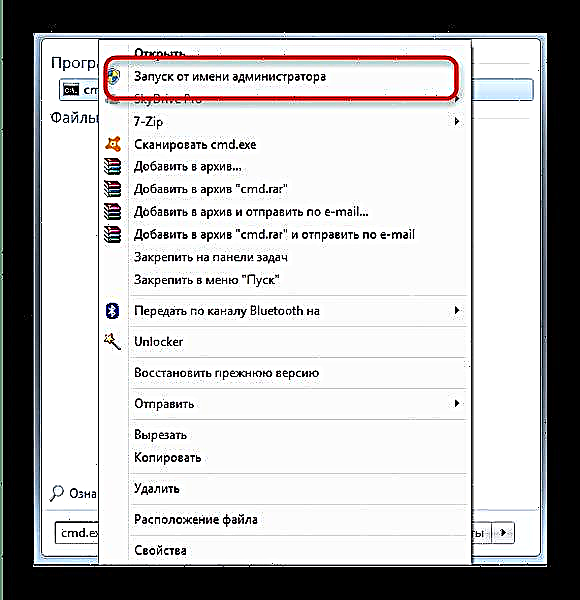


මෙම ක්රමය ද සංකීර්ණ කිසිවක් නිරූපණය නොකරයි, නමුත් අනෙක් ඒවා අතර එය අඩු වාර ගණනක් උපකාරී වේ.
ඉහත විස්තර කර ඇති සියලුම ක්රම මඟින් ප්රති result ලයක් ලබා නොදෙන්නේ නම්, බොහෝ විට ඔබ ධාවකයේ භෞතික දෝෂයකට මුහුණ දී ඇත: යාන්ත්රික හානිය, මතක කොටස්වල කොටසක් අසමත් වීම හෝ පාලකය සමඟ ඇති ගැටලු. මෙම අවස්ථාවේදී, විවේචනාත්මක දත්ත එහි ගබඩා කර ඇත්නම්, සේවා මධ්යස්ථානයකට යන්න. ඊට අමතරව, විශේෂිත නිෂ්පාදකයින් සඳහා ප්රතිසාධන උපදෙස් ඔබට උදව් කළ හැකිය: කිංස්ටන්, වාචික, ඒ-දත්ත, සංක්රාන්ති.




















